Google lanserade äntligen ett automatiskt blixtverktyg, ofta kallad Android Flash Tool, som kommer att hjälpa Pixel-ägare att flasha officiella Android-firmware / fabriksbilder till sina enheter. Företaget släpper en ny säkerhetsuppdatering varje månad och för att sprida den på Google Pixel-telefoner släpper det också en ny firmware tillsammans. Medan de flesta användare väljer standard OTA-uppdateringssystem för att få uppdateringar finns det också en sekundär rutt som kan användas: den manuella metoden. För att automatisera denna procedur och underlätta för nya användare har Googles nya Android Flash-verktyg lanserats.
Tidigare, som förklarats i vår vägguide, användarna ombads att köra kommandon och kommandoradsfiler för att blixtar fast firmware. Detta har visat sig komplicerat för vissa och många kunder som har vänt sig bort på grund av beställningarna. Men med det nya Android Flash-verktyget behöver du bara ladda ner rätt firmware för din mobil och sedan göra resten.
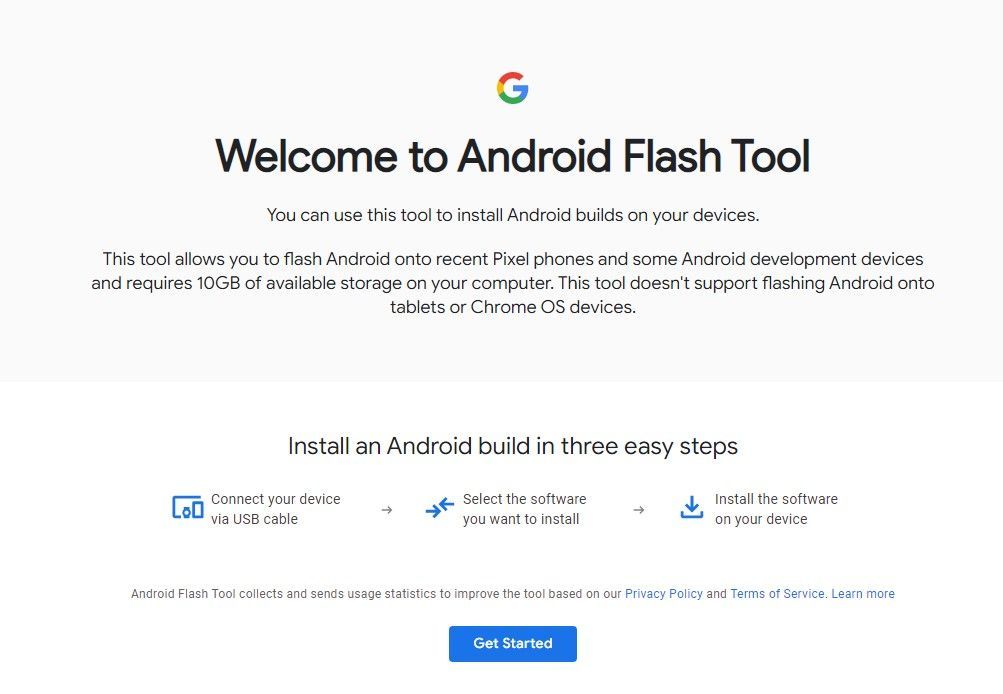
Funktioner i Android Flash Tool
Till skillnad från olika andra verktyg är Android Flash Tool webbaserat! Direkt från webbläsaren kan användare installera och installera AOSP (Android Open Source Builds) på sin mobil. Det här verktyget är ganska rakt fram och fungerar med de flesta Pixel-enheter.
Här är en lista över kompatibilitet:
- Pixel 2
- Pixel 2 XL
- Pixel 3
- Pixel 3 XL
- Pixel 3a
- Pixel 3a XL
- Pixel 4
- Pixel 4 XL
Därefter fungerar detta verktyg för webbläsare med följande:
- Google Chrome
- Krombaserad kant
- Vivaldi
- Opera
NOTERA: Den underliggande tekniken är WebUSB så att webbläsare som inte finns på listan men stöder den också kommer att fungera.
Dessutom måste du fortfarande konfigurera ADB- och Android-USB-drivrutinerna (om du är aktiv i Windows) precis som du gör när du blinkar via den gamla rutten. Du kan läsa vår specialguide för hjälp:
Använda en Android Flash-enhet
När du har kontrollerat alla förutsättningar kan du komma åt Android Flash-verktyget via webben, ansluta din enhet och börja installera!
Låt oss veta din upplevelse med det nya verktyget. Hitta också en fungerande webbläsare som inte har lagts till i listan? Uppdatera oss i kommentarsavsnittet!
